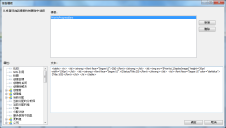为 Web Access 和 Workspaces 创建报告模板
使用对象设计器,可以设计报告模板以更改 Web Access 和 Workspaces 中的查询结果列表的外观和功能。例如,您可以指定不同字体或添加链接以使用户能够直接从结果列表处理流程。
有关在 Web Access 中使用这些报告模板的详细信息,请参阅 Web Access 管理员指南。
要创建报告模板:
- 在对象设计器中,打开要为其创建报告模板的对象。
要在 Web Access 和 Workspaces 将查询结果显示为报告,则查询所基于的对象需要具备报告模板。 - 单击属性树的顶部的对象名称,然后在属性网格中的报告旁边单击
 。
。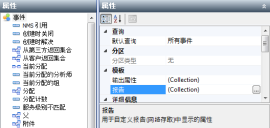
出现“报告模板”对话框。
- 单击新建。
出现“新建属性模板”对话框。 - 在名称框中,为模板键入名称,然后单击确定。
键入的名称会出现在“模板”列表中。 - 在文本框中,键入要作为报告的一部分出现的文本。将希望出现在报告中的属性从属性树拖动到文本框中的相应位置。
- 单击新建,根据需要定义以其他方式格式化信息的其他报告模板,以及报告不同信息的模板。
- 单击确定关闭“报告模板”对话框,然后单击
 。
。
随即保存对对象所做的更改。
在您设计 Web Access 和 Ivanti Workspaces 的报告模板时,您可以添加指向应用程序的其他部分的链接。例如,您可以向应用到更改查询的报告模板添加添加注释操作,这样用户就可以直接从查询列表中向更改添加注释,而无需先打开记录。有关此操作的信息,请参阅向报告模板添加链接。
可以在文本框中使用简单的 HTML 语言,包括 HTML 表。如果要指定表和列的宽度(以像素为单位),则需要在 HTML 中包含名为 reportFixedWidth 表类。下面给出一些示例。但是,指定固定宽度可能影响 Ivanti Workspaces 的响应性特质,因此我们建议避免在 Ivanti Workspaces 使用的报告模板中指定固定的宽度。
Web Access 可以为查询结果列表设置报告模板以及扩展报告模板。这样可以通过指定返回详细信息的扩展报告模板,以选择显示报告中的特定行的详细信息。
可以使用报告模板显示那些报告所基于的查询中没有显示的信息。
示例报告模板
本部分提供多个报告模板的示例:
此处有一个标题:{Title},还有一个说明:{_Description}。
以上示例以默认字体显示查询结果的文本,其中,查询结果的标题值会替换 {Title} 占位符,而说明值会替换 {_Description} 占位符。建议通过从属性树中拖动来添加占位符。
此处有一个标题:<b>{Title}</b>,还有一个说明:<b>{_Description}</b>。
以上示例与第一个示例相同,但标题和说明现在以粗体显示(使用 HTML <b>粗体</b>标记)。
<table class="reportFixedWidth" cellspacing="0" cellpadding="2" width="500px" border="0"><tbody><tr><td rowspan="2" valign="top" width="32px"><img style="MARGIN-RIGHT:10px" height="32px" alt="" width="32px" align="left" src='{Image}'/></td><td class="Heading3">{Title}</td></tr><tr><td>在表的第二行中有两个属性:{_Attribute1}, {_Attribute2}</td></tr></tbody></table>
以上示例显示一张表,其中第一个单元格占据两个行表,并包含图像属性。第一行的第二个单元格包含一个“标题”,而第二行的单元格包含一些文本和两个属性。在表标记中使用 class="reportFixedWidth" 可以指定表和列的宽度(以像素为单位):
| 图像 | 标题 |
|
在表的第二行中有两个属性:“属性 1”和“属性 2” |